win7怎么看哪个盘是固态硬盘 win7如何看哪个盘是固态硬盘
更新日期:2022-09-26 08:52:01来源:互联网
win7怎么看哪个盘是固态硬盘?win7如何看哪个盘是固态硬盘?最近有很多小伙伴在使用win7系统的时候,需要看哪个盘是固态硬盘,不知道怎么去具体操作。首先我们右键点击计算机图标,接着点击管理按钮,然后打开设备管理器,最后进入磁盘管理器当中就可以查看了。接下来本站就带大家来详细了解一下win7怎么看哪个盘是固态硬盘。
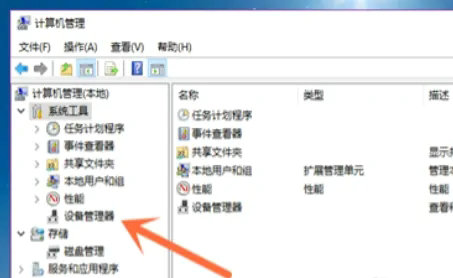
win7如何看哪个盘是固态硬盘:
1、第一步,我们在桌面的“计算机”图标上右击鼠知标键;
2、第二步,选择点击选项中的“道管理”按钮;
3、第三步,点击左侧“系统工具”选项中的“设备管理器”按钮;
4、第四步,找到右侧的“磁盘驱动器”选项按钮;
5、第五步,点击选择选项中的“磁盘管理器”按钮;
6、第六版步,就可以看到硬盘盘信息了,如果硬盘信息中有SSDATA字样,就说明是固态硬盘,如果没有SSD字样,那就说明是机械硬权盘。
猜你喜欢的教程
深山红叶U盘工具
深山红叶WinPE
常见问题
- todesk远程开机怎么设置 todesk远程开机教程
- 应用程序无法正常启动0x0000142怎么办 0x0000142错误代码解决办法
- 网速怎么看快慢k/s,b/s是什么意思 网速怎么看快慢k/s,b/s哪个快
- 笔记本声卡驱动怎么更新 笔记本声卡驱动更新方法
- 无法创建目录或文件怎么解决 无法创建目录或文件解决办法
- 8g内存虚拟内存怎么设置最好 8g内存最佳设置虚拟内存
- 初始化电脑时出现问题怎么办 初始化电脑时出现问题解决方法
- 电脑桌面偶尔自动刷新怎么回事 电脑桌面偶尔自动刷新解决方法
- 8g的虚拟内存设置多少 8g的虚拟内存最佳设置方法
- word背景图片大小不合适怎么调整 word背景图片大小不合适调整方法
-
2 HF高级客户端
-
3 114啦浏览器
-
9 工资管理系统
-
10 360驱动大师网卡版

